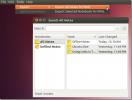כיצד לערוך קיצורי דרך לאפליקציה בתפריט האפליקציות של אובונטו
האם רצית פעם לערוך קיצורי דרך לאפליקציה באובונטו? לא מבינים איך לעשות את זה? אנחנו יכולים לעזור! עקוב אחר מדריך זה כאשר אנו מראים לך כיצד תוכל לערוך קיצורי דרך לאפליקציה בתפריט האפליקציות של אובונטו.
הערה: עורך התפריט Alacarte עובד על כל הטעמים של אובונטו, לא רק המהדורה העיקרית של אובונטו. זה יעבוד גם על כל מערכות ההפעלה של לינוקס המבוססות על אובונטו, ואפילו מערכות הפעלה אחרות של Linux. למידע נוסף על אלקרטה, לחץ כאן.
מתקין את Alacarte
יש להתקין את עורך התפריט Alacarte במחשב Ubuntu. להתקנת תוכנית Alacarte, פתח חלון מסוף על ידי לחיצה על Ctrl + Shift + T או Ctrl + Alt + T במקלדת. ואז, השתמש ב- אפט הפקודה למטה להתקנת התוכנית.
מתאים להתקין
אינך רוצה להשתמש בשורת הפקודה באובונטו? כך ניתן להתקין את היישום Alacarte באמצעות ממשק המשתמש (GUI), המתפרק בתהליך קל להבנה, צעד אחר צעד.
שלב 1: פתח את מרכז התוכנה של אובונטו על ידי חיפוש אותו בתפריט האפליקציות במחשב אובונטו.
שלב 2: אפשר למרכז התוכנה של אובונטו להיטען. בסיום הטעינה, חפש את תיבת החיפוש ולחץ עליה עם העכבר כדי לגשת לפונקציית החיפוש של מרכז התוכנה.
שלב 3:
הקלד את "Alacarte" בתיבת החיפוש. ואז לחץ על להיכנס מפתח. לחיצה להיכנס יאפשר לך לבצע חיפוש במקורות התוכנה של אובונטו עבור תוכנית עורך התפריט Alacarte.שלב 4: עיין בתוצאות החיפוש עבור היישום "Alacarte" ולחץ עליו עם העכבר. בלחיצה על "Alacarte" בתוצאות החיפוש, עבור אל דף ההתקנה של האפליקציה במרכז התוכנה של אובונטו.
שלב 5: חפש את לחצן "התקן" ולחץ עליו עם העכבר כדי להתחיל בהתקנת יישום עורך התפריט Alacarte במחשב Ubuntu שלך.
שלב 6: לאחר שתלחץ על כפתור "התקן" במרכז התוכנה של אובונטו, תראה חלון של בקשת סיסמה על המסך. הזן את הסיסמה של המשתמש הנוכחי שלך בפקודה ולחץ על להיכנס במקלדת כדי להגיש אותה.
לאחר שתזין את הסיסמה שלך לפקודה, מרכז התוכנה של אובונטו יתחיל להתקין את יישום Alacarte למחשב Ubuntu Linux שלך. נשען והתאזר בסבלנות, מכיוון שייקח מספר שניות להתקנה מלאה.
כאשר ההתקנה של Alacarte הושלמה, חפש את הלחצן "הפעלה" במרכז התוכנה באובונטו כדי להפעיל את התוכנית באופן מיידי!
ערוך קיצורי דרך ליישום בתפריט האפליקציות של אובונטו
כדי לערוך קיצורי דרך ליישום בתפריט האפליקציות של אובונטו, פתח את Alacarte בשולחן העבודה של אובונטו. לשם כך, לחץ על לנצח במקלדת, חפש את "Alacarte" בתפריט ולחץ עליו כדי להפעיל. לאחר מכן, עקוב אחר ההוראות המפורטות להלן.
הערה: אם אינך מצליח למצוא את Alacarte בתפריט האפליקציה, לחץ על Alt + F2 לפתוח את המשגר המהיר. לאחר מכן הקלד את ה- לפי התפריט לחץ על הפקודה ולחץ על להיכנס מפתח להפעלת התוכנית.
שלב 1: בתוך Alacarte, תוכלו לראות את כל תפריט היישומים של אובונטו מופרד לקטגוריות בודדות. קיימות קטגוריות רבות ושונות. עיין בקטגוריות ולחץ על זה שיש לו את קיצור הדרך לאפליקציה שאתה רוצה לערוך באובונטו.
שלב 2: לאחר לחיצה על קיצור הדרך ליישום באלקארט, מצא את כפתור ה"מאפיינים "ובחר אותו. לחיצה על "מאפיינים" תביא חלון "מאפייני משגר".
שלב 3: בתוך חלון "מאפייני משגר", בצע את העריכות שלך. כדי לשנות את שם התוכנית במחשב Ubuntu, מצא את "שם" ושנה את השם בתיבת הטקסט. לחלופין, שנה את הפקודה על ידי לחיצה על התיבה "פקודה". שנה את סמל התוכנית על ידי לחיצה על הסמל הקיים משמאל.

שלב 4: לחץ על כפתור "אישור" בסיום עריכת קיצור הדרך ליישום באלקארט. על אובונטו לעדכן אוטומטית את השינויים שבוצעו.
מוחק קיצורי דרך לאפליקציה
ייתכן שתרצה למחוק יישום מתפריט האפליקציות של אובונטו על הסף כך שהוא כבר לא יופיע. כך תעשה זאת.
שלב 1: עיין בקטגוריות בצד שמאל ובחר בקובץ הקיצור שברצונך למחוק מתפריט האפליקציות של אובונטו.
שלב 2: בחר את קיצור הדרך ליישום באלקארט בעזרת העכבר.
שלב 3: מצא את לחצן "מחק" בצד ימין ולחץ עליו עם העכבר כדי להסיר את קיצור הדרך מתפריט היישומים של אובונטו, וממערכת הקבצים של מחשב אובונטו עצמו.

חזור על תהליך זה כדי למחוק כמה שיותר קיצורי דרך לאפליקציה מתפריט היישומים של אובונטו.
צור קיצורי דרך חדשים
רוצה להכין קיצור דרך חדש לאפליקציה בתפריט האפליקציות של אובונטו? תעשה את הדברים הבאים.
שלב 1: לחץ על הקטגוריות משמאל באמצעות העכבר.
שלב 2: מצא את הכפתור "פריט חדש" ולחץ עליו עם העכבר.

שלב 3: השתמש בתפריט המשגר כדי ליצור קיצור דרך חדש.
לחץ על "אישור" בסיום כדי לשמור את קיצור הדרך החדש.
לְחַפֵּשׂ
הודעות האחרונות
טומבוי הוא פשוט הערה שלוקח יישום המסונכרן עם אובונטו אחת
טומבוי הוא תו קוד פתוח חוצה פלטפורמות הנושא יישום זמין עבור Windows...
כיצד להתקין KDE Connect ב- Linux כדי לגשת לקבצים והודעות ב- Andriod
האם רצית אי פעם לקבל התראות משלך אנדרואיד מכשיר במחשב הלינוקס שלך? ...
אובונטו טאץ '13.10 סאוסי סלמנדרה: סיור בעומק וסיור צילום מסך
במהלך השנים האחרונות אנדרואיד ו- iOS שלטו די בזירת הסמארטפונים במיד...